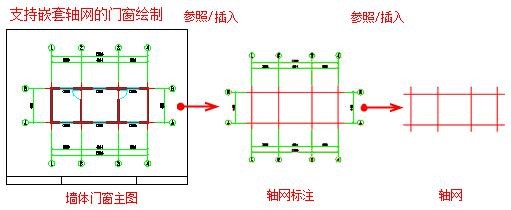

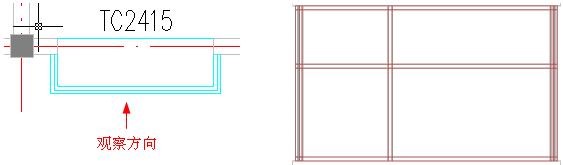
2020-09-27

2020-09-27
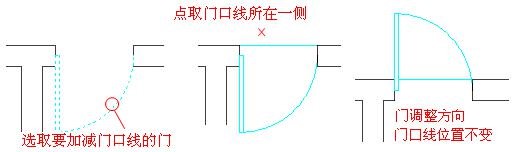
2020-09-27
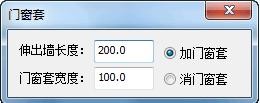
2020-09-27

2020-09-22

2020-09-22

2020-09-22
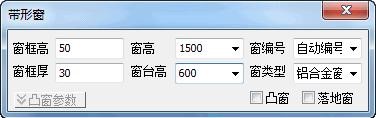
2020-09-22

2020-09-17
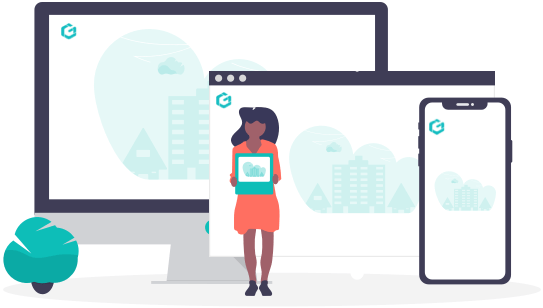
2019-07-12
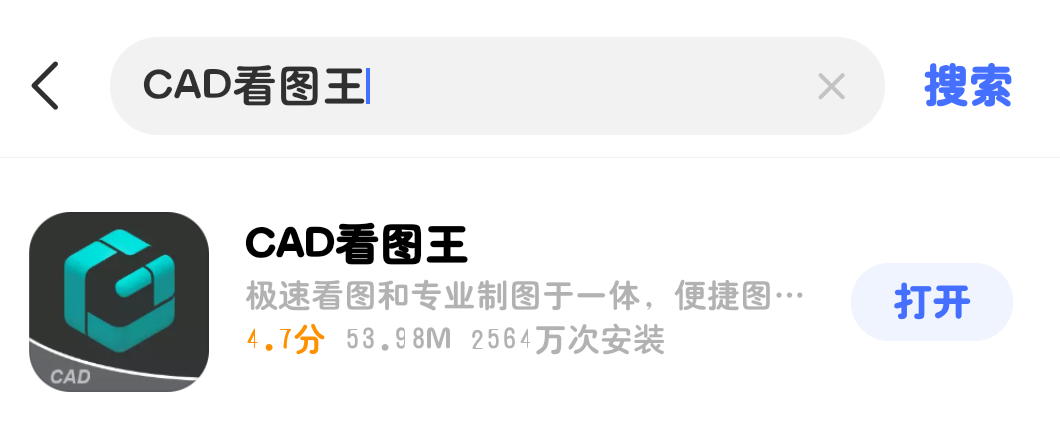
2021-06-08

2023-11-10
